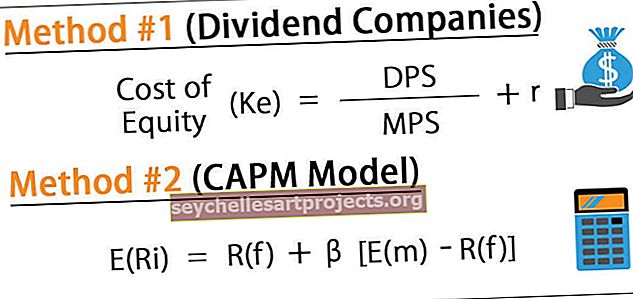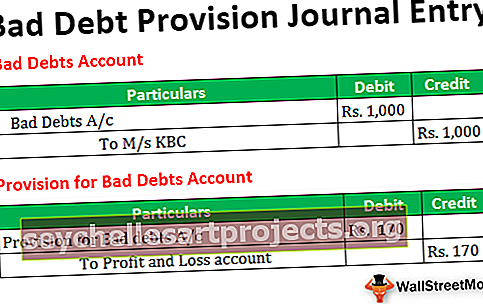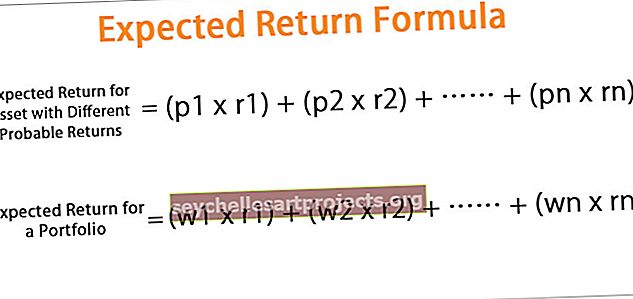ATITIKTI „Excel“ Kaip naudoti koreliacijos funkciją (su pavyzdžiais)
ATITIKTI „Excel“
CORREL funkcija „Excel“ yra priskirta statistinėms funkcijoms. CORREL formulė „Excel“ naudojama norint sužinoti koreliacijos koeficientą tarp dviejų kintamųjų. Jis grąžina masyvo1 ir masyvo2 koreliacijos koeficientą.
Norėdami nustatyti dviejų savybių santykį, galite naudoti koreliacijos koeficientą.
Pavyzdžiui - koreliacija tarp tam tikros akcijos ir rinkos indekso.
„CORREL“ formulė „Excel“

„Excel“ formulė CORREL turi du privalomus parametrus, ty masyvą1, masyvą2.
Privalomi parametrai:
- masyvas1 : reikalingas nepriklausomo kintamojo rinkinys.
- masyvas2 : tai priklausomo kintamojo rinkinys.
Pastabos
Koreliacijos koeficiento formulė yra:

kur ir yra imties vidurkiai ir apskaičiuojami pagal vidurkį (masyvas1) ir vidurkį (masyvas2).
Jei koreliacijos koeficiento r vertė yra artima +1, tai rodo stiprią teigiamą koreliaciją, o jei r yra artima -1, tai rodo stiprią neigiamą koreliaciją.
Kaip „CORREL“ funkciją naudoti „Excel“?
CORREL funkcija „Excel“ yra labai paprasta ir paprasta naudoti. Leiskite suprasti CORREL veikimą pagal keletą pavyzdžių. „Excel“ funkcija CORREL gali būti naudojama kaip darbalapio funkcija ir kaip VBA funkcija.
Šį „CORREL Function Excel“ šabloną galite atsisiųsti čia - „CORREL Function Excel“ šablonasCORREL funkcija kaip darbalapio funkcija.
1 pavyzdys
Pirmajame pavyzdyje apsvarstykime du duomenų „Data1“ ir „Data2“ rinkinius, kaip parodyta žemiau esančioje lentelėje.

= CORREL (B4: B22, C4: C22) = 0,6642909
2 pavyzdys
Šiame pavyzdyje mes laikome A akcijų savaitinių pokyčių duomenų rinkinį kaip data1 ir SP 500 savaitinius pokyčius, kaip 2 duomenys rodo toliau pateiktoje lentelėje. Dabar apskaičiuokite koreliacijos koeficiento funkciją naudodami CORREL formulę excel, = CORREL (F3: F23, G3: G23), o išvestis bus 0,89011522.

3 pavyzdys
Šiame pavyzdyje mes paimame tobulą teigiamą koreliaciją, pavyzdžiui, atsižvelgiant į kintamojo X reikšmę didėjant kintamojo vertei ir X kintamojo reikšmę mažėjant kintamojo Y vertei mažėjant, kaip parodyta toliau pateiktoje lentelėje.

4 pavyzdys
Čia mes apsvarstysime tobulos neigiamos koreliacijos pavyzdį. Kai kintamojo X vertė didėja, kai kintamojo Z vertė mažėja, o kintamojo X vertei mažėjant, kintamojo Z vertė didėja, kaip parodyta žemiau pateiktame pavyzdyje.

CORREL funkcija programoje „Excel“ gali būti naudojama kaip VBA funkcija.
Panagrinėkime duomenų rinkinį „Excel“, pradedant nuo A2.
Sub CORRELfunction ()
Dim r As Double
„Dim ra As Range“
„Dim rb As Range“
Nustatykite ra = diapazonas („A2“, diapazonas („A2“). Pabaiga (xlDown)) // ra įrašo diapazonus nuo A2 iki paskutinio įrašo A stulpelyje.
Nustatykite rb = ra. Ofsetas (, 1) // rb saugo masyvo reikšmes nuo C2 iki visų C stulpelio reikšmių.
r = Application.WorksheetFunction.correl (ra, rb) // Koreliacijos funkcijos reikšmė saugoma kintamajame r.
MsgBox r // išspausdina išvestį pranešimų laukelyje.
Pabaigos sub
Ką reikia atsiminti
- # N / A klaida - (CORREL) Koreliacijos funkcija programoje „Excel“ per klaidą # N / A, jei pateikti masyvai yra skirtingo ilgio. Reiškia, jei masyvas1 ir masyvas2 turi skirtingą duomenų taškų skaičių, CORREL grąžins klaidos reikšmę # N / A.
- # DIV / 0 klaida - koreliacijos funkcija „Excel“ naudojant klaidą # DIV / 0, jei kuri nors iš nurodytų masyvų (masyvas1, masyvas2) yra tuščia arba jei „Excel“ reikšmių standartinis nuokrypis lygus nuliui.
Jei pateiktame masyve ar nuorodos argumente yra tekstas / eilutė, loginės vertės arba tuščia reikšmė, tada šios vertės automatiškai nepaisomos.
- (CORREL) Koreliacijos funkcija „Excel“ į savo skaičiavimus įtraukia nulinę vertę.